QlikView - tabelas diretas
Tabelas diretas são objetos de pasta mais amplamente usados para exibir dados no QlikView. Eles são muito simples, mas poderosos, com recursos como reorganização de colunas, classificação e coloração de fundo, etc.
Dados de entrada
Vamos considerar os seguintes dados de entrada, que representam o número de vendas de diferentes linhas de produtos e categorias de produtos.
Product_Line,Product_category,Value
Sporting Goods,Outdoor Recreation,5642
Food, Beverages & Tobacco,2514
Apparel & Accessories,Clothing,2365
Apparel & Accessories,Costumes & Accessories,4487
Sporting Goods,Athletics,812
Health & Beauty,Personal Care,6912
Arts & Entertainment,Hobbies & Creative Arts,5201
Arts & Entertainment,Paintings,8451
Arts & Entertainment,Musical Instruments,1245
Hardware,Tool Accessories,456
Home & Garden,Bathroom Accessories,241
Food,Drinks,1247
Home & Garden,Lawn & Garden,5462
Office Supplies,Presentation Supplies,577
Hardware,Blocks,548
Baby & Toddler,Diapering,1247
Baby & Toddler,Toys,257
Home & Garden,Pipes,1241
Office Supplies,Display Board,2177Carregar Script
Os dados acima são carregados na memória do QlikView usando o editor de script. Abra o editor de scripts no menu Arquivo ou pressioneControl+E. Escolha a opção "Arquivos de tabela" na guia "Dados de arquivos" e navegue até o arquivo que contém os dados acima. A tela a seguir é exibida.

Clique em "OK" e pressione "Control + R" para carregar os dados na memória do QlikView
Criar caixa de mesa
A seguir, criamos uma nova planilha Object do tipo Table Box. Seguimos o menu conforme mostrado abaixo.

Selecione as colunas
O QlikView solicita as colunas a serem escolhidas, que serão exibidas na caixa da tabela final. Nós escolhemos todas as colunas e usamos oPromote or Demote opção para definir a ordem das colunas.

Selecione o estilo de exibição
Em seguida, escolhemos a guia de estilo para fornecer cores de fundo específicas aos dados de exibição. A opção de estilo atual lista muitos estilos predefinidos. Nós escolhemosPyjama Red com Stripes a cada duas linhas.
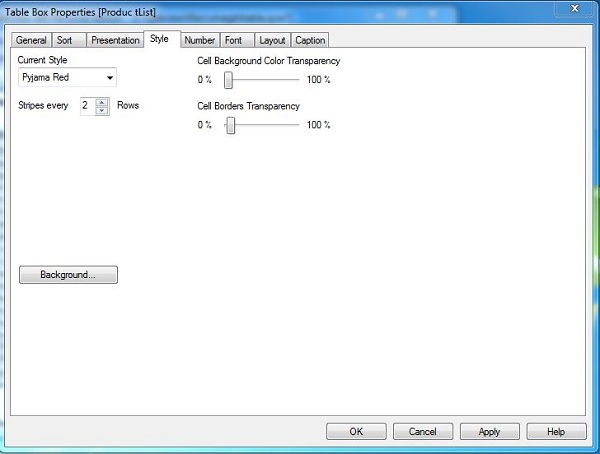
Reordenação da coluna
Podemos reordenar as posições das colunas pressionando e segurando o botão do mouse nos cabeçalhos das colunas e arrastando-o para a posição desejada.
